一般情况下用户头像都是默认头像或者注册成为Gravatar头像,如果想要为其设置个性化头像比较复杂,而且不能直接从WordPress后台的媒体库中选择图片作为头像。现在我们可以安装这款User Profile Picture插件,然后就可以在用户个人资料页面中直接编辑头像并从媒体库中选择图片作为用户头像。
User Profile Picture插件的安装及启用
WordPress后台 – 插件 – 安装插件 – 搜索“User Profile Picture”,点击该插件右上角的【现在安装】按钮,稍等片刻安装完毕后点击【Activate】或【启用】按钮启用该插件(PS:或前往插件 – 已安装的插件 – 找到该插件后点击【启用】按钮)。
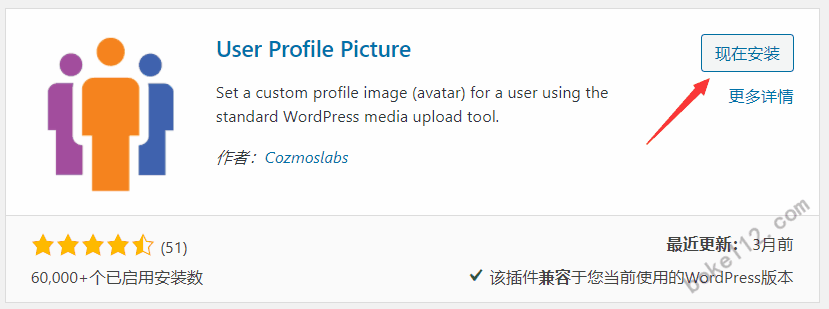
如果无法在后台直接安装就前往WordPress官方插件页面User Profile Picture中下载,然后在后台 – 插件 – 安装插件 – 点击【上传插件】- 点击【选择文件】按钮后选择刚才下载的插件安装包 – 点击【现在安装】按钮 – 成功安装后点击【启用插件】按钮。
User Profile Picture插件的设置和使用
1、插件的设置
进入WordPress后台 – 设置 – User Profile Picture,即可进入到该插件的设置页面。设置的选择只有两项,一是是否禁用用户个人资料图片显示在古腾堡编辑器中,二是是否禁用用户个人资料图片创建的4种尺寸。具体如下图所示:
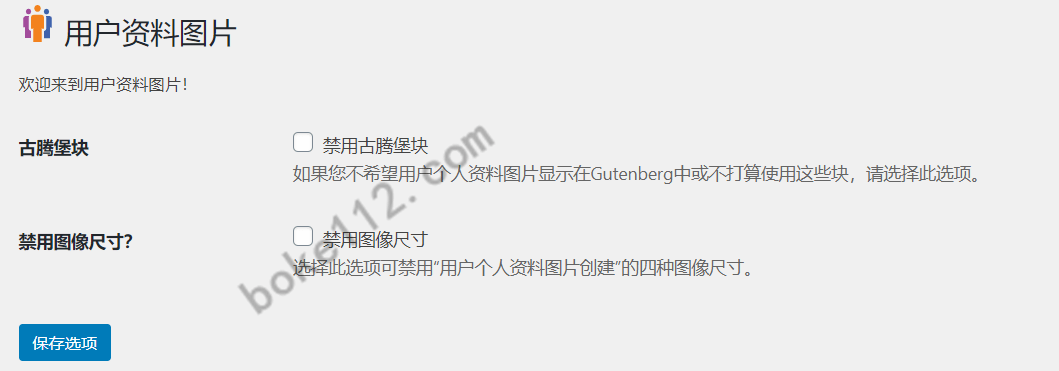
2、插件的使用
1、进入WordPress后台 – 用户 – 个人资料 – Profile Image中点击头像底部的“Click to Edit”按钮。
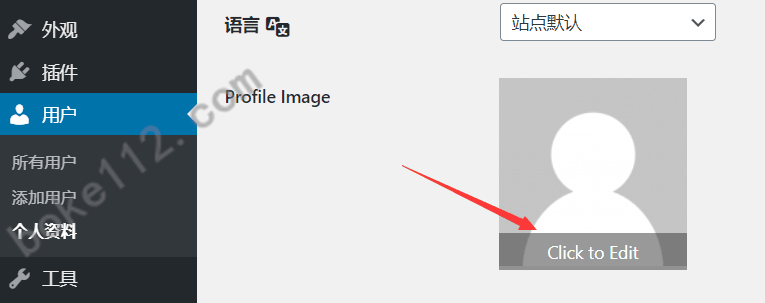
2、在媒体库中选择某张图片(PS:也可以直接本地电脑上传图片)并点击右下角的【Set Profile Image】按钮并点击个人资料编辑页面下方的【更新个人资料】按钮。
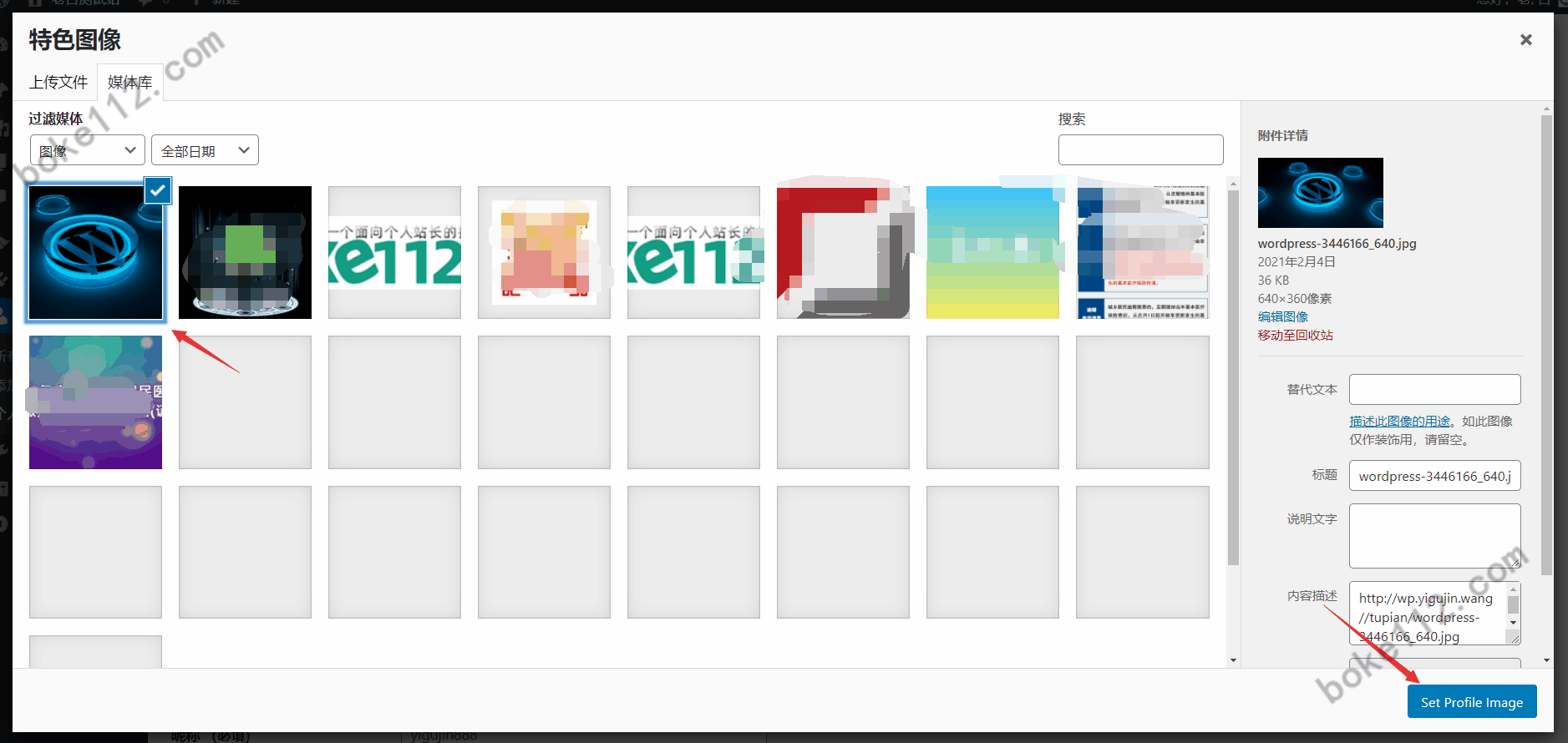
至此,我们已经成功将用户的头像变更为从媒体库中选择的图片。如果不想要该图片作为用户头像可以点击改头像右上角的“垃圾桶”图标即可将该用户头像变回默认头像。
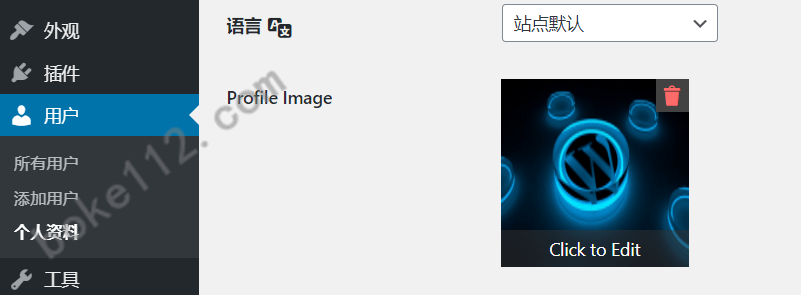
总结
如果你的站点有多个用户使用,特别是开放用户注册功能的话,结合WordPress这款可以从媒体库选择图片作为头像的插件User Profile Picture,可以让用户更加轻松地变更自己的用户头像为个性化头像。














 桂公网安备 45010502000016号
桂公网安备 45010502000016号